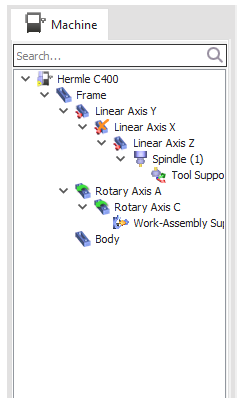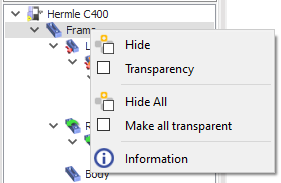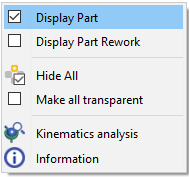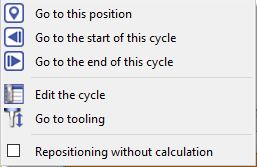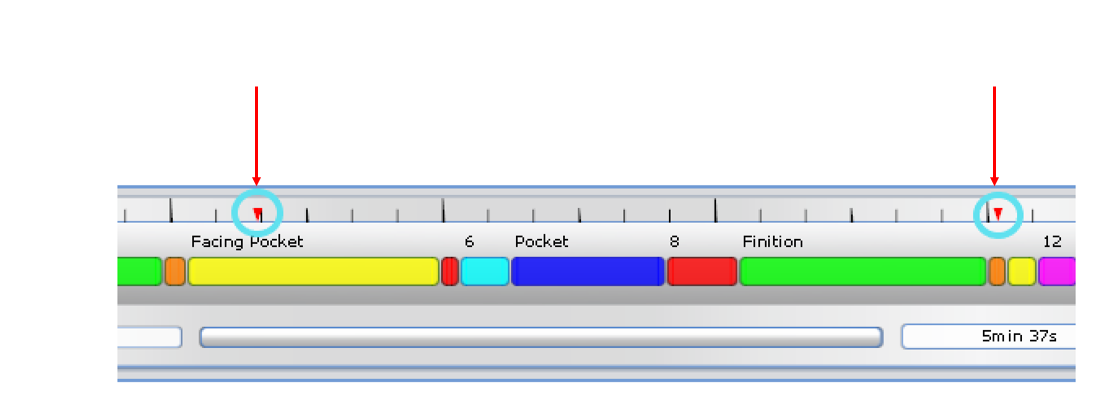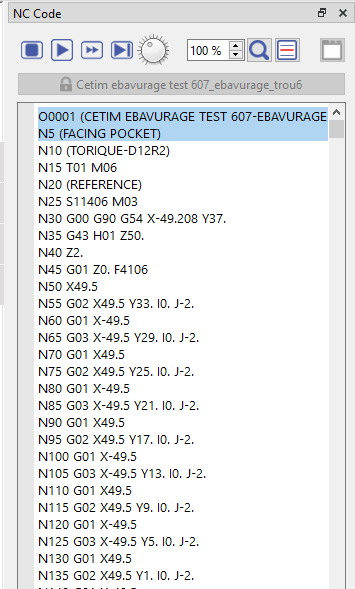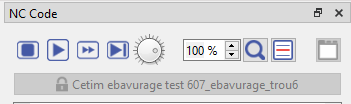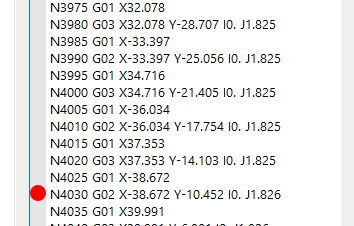|
Tüm takımları CNC makinenizdeki belirlenmiş konumlara monte ettikten sonra, bu kontrol menüsü tüm işleme işlemini sanal olarak simüle etmenize, kod içindeki potansiyel hataları belirlemenize ve düzeltmenize olanak tanır. Esasen programı makinenin kendisini çalıştırmadan çalıştırarak, ilk kesimden itibaren verimli ve doğru çalışmayı garanti edebilirsiniz. |
Makine sekmesi
|
Bu sekme, bu makinenin yapısını oluşturan tüm tanımlanmış bileşenlerin kapsamlı bir görünümünü sağlar. Her bileşen görsel olarak temsil edilir ve makinenin yapısı hakkında net bir anlayış sağlar. Herhangi bir bileşene sağ tıklayarak, birkaç seçenek sunan bir bağlam menüsüne erişirsiniz:
Gizle/Göster: Bir bileşeni gizlemek veya göstermek için kaydırma tekerleğine tıklayın. |
Makine ağacı
|
|
Kontrol ortamına sağ tıklamak, aşağıdaki seçeneklere sahip bir açılır menü açar: |
|
|
|
Gantt Grafiği
Bu yatay zaman çizelgesi, çeşitli çevrimler ve ilgili süreleri arasında ayrım yapmak için renk kodlaması kullanır. Simülasyonun ilerlemesi hakkında net ve öz bir genel bakış sunar.
|
Gantt grafiği
|
|
|
Gantt grafiğinin sağ tıklama menüsü, simülasyon üzerinde ince ayarlı kontrol sağlayan yetkilendirir: |
|
|
Çevrim Gezintisi: Başlangıç, bitiş veya belirli bir kullanıcı tanımlı konum gibi bir çevrim içindeki belirli noktalara zahmetsizce atlayın. Bu, kritik anların odaklanmış bir şekilde incelenmesini sağlar. |
|
|
Çevrim Düzenleme ve Yönetimi: Belirli çevrimleri doğrudan değiştirin, gerektiğinde takımlama seçeneklerini ayarlayın ve simülasyonunuzu ince ayar yapmak için yeniden hesaplamaları tetikleyin. |
|
|
Kontrol Akışı Yönetimi: Stratejik olarak kesme noktaları belirli zaman noktalarında simülasyonu duraklatmak için ayarlayın. Bu, derinlemesine analiz ve sorun gidermeyi kolaylaştırır. |
|
Çarpışma Yönetimi Eksen limitleri aşıldığında çarpışmalar turuncu renkte gösterilir. Çarpışmaya dahil olan belirli bileşenler de turuncu renkte vurgulanır. |
|
|
Kesme noktaları artık açılır pencereden doğrudan etkinleştirilebilir veya devre dışı bırakılabilir. Etkin bir kesme noktası (kırmızı renkte) yürütmeyi durduracak, devre dışı bırakılmış bir kesme noktası (yeşil renkte) ise devam etmesine izin verecektir. Bu işlem Gantt grafiğinden veya NC programından yapılabilir. |
||
|
Takım değiştirme noktaları artık görünür ve MTE simülasyonunda ipuçları görüntüler. |
NC Kod Sekmesi
Bu sekme, simülasyonun davranışını yöneten ayrıntılı talimatları görüntüler ve altta yatan süreçler hakkında daha derin bir anlayış sağlar.
|
NC kod sekmesi
|
|
|
Bu kontroller, NC kodunun simülasyonunu kontrol etmenize ve NC kodunu daha ayrıntılı olarak görmenize olanak tanır:
|
NC kod penceresi
|
|
NC kod penceresinde, kesme noktaları eklenebilir istenen satırın yanındaki sol afişe tıklayarak editöre doğrudan ve bir kırmızı nokta will appear.
|
|